横条电脑音响的测评结果是什么?使用中可能遇到哪些问题?
12
2025-06-20
索尼相机是许多摄影爱好者和专业人士的首选设备,其出色的成像质量与先进的功能赢得了市场的广泛认可。然而,在日常使用中,将索尼相机拍摄的照片和视频传输到电脑上进行编辑、存档是常有的需求。本文将详细介绍索尼相机与电脑同步的步骤,帮助您轻松实现数据同步,提升您的工作效率和使用体验。
在开始同步之前,确保您的索尼相机已经充好电,并且已安装好随机附带的软件,例如PlayMemoriesHome(仅限部分机型)。您需要一台运行着Windows或macOS的电脑,并确保有足够的存储空间来保存您的媒体文件。

1.连接相机与电脑
关闭相机电源,使用随机附带的USB数据线将相机与电脑连接。
打开相机电源,选择“PC”模式(部分机型可能显示为“MassStorage”模式)。
2.计算机识别相机
在电脑上打开“我的电脑”(Windows)或“Finder”(macOS),您会看到相机被识别为一个可移动磁盘。
双击打开该磁盘,您会看到存储的照片和视频文件。
3.文件传输
在电脑上选择需要传输的文件,右键点击选择“复制”或使用快捷键Ctrl+C(Windows)或Command+C(macOS)。
导航到您希望保存文件的电脑文件夹,右键点击选择“粘贴”或使用快捷键Ctrl+V(Windows)或Command+V(macOS)。
4.完成同步
等待文件复制完毕后,在电脑上安全弹出相机(在Windows中选择“安全删除硬件”,在macOS中选择相机图标并点击“弹出”)。
关闭相机电源,并断开USB线连接。

1.设置相机Wi-Fi
打开索尼相机的WiFi功能(通常在相机的“设置”菜单中找到)。
根据相机型号的不同,可能会需要扫描二维码或者输入网络设置信息。
2.连接到电脑
确保您的电脑已连接到同一网络。
在电脑上使用PlayMemoriesHome或其他兼容软件,搜索并连接到相机的WiFi信号。
3.传输文件
在软件的界面中选择需要同步的文件,然后按照提示操作将文件传输到电脑中。
4.断开连接
文件传输完成后,断开WiFi连接,确保相机与电脑的WiFi连接被安全关闭。
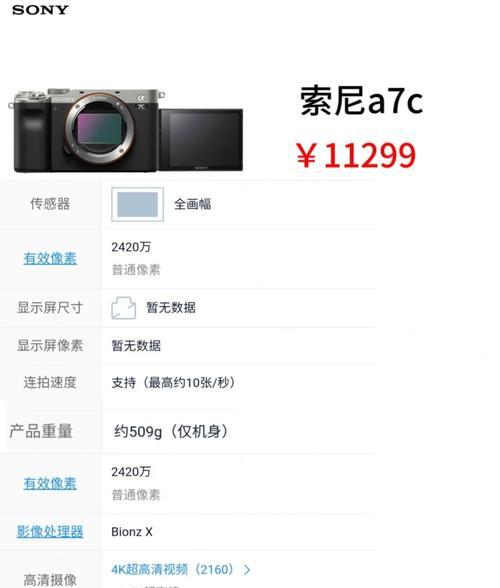
在使用USB线或WiFi传输文件时,请确保相机电量充足,避免在传输过程中出现电量耗尽的情况。
在传输过程中,不要进行关机、格式化或其他可能中断数据传输的操作。
如果遇到连接问题,检查相机的固件版本和电脑软件是否为最新。
在使用无线传输时,确保网络环境稳定,避免信号干扰。
通过上述步骤,您可以根据自己的需要选择使用USB数据线或Wi-Fi方式将索尼相机与电脑进行同步。无论是为了备份珍贵的拍摄成果,还是为了进一步编辑和分享,正确的同步方法能够帮助您更高效、更安全地管理您的照片和视频资料。希望本文能为您提供一个清晰、系统的指导,助您轻松实现索尼相机与电脑的数据同步。
版权声明:本文内容由互联网用户自发贡献,该文观点仅代表作者本人。本站仅提供信息存储空间服务,不拥有所有权,不承担相关法律责任。如发现本站有涉嫌抄袭侵权/违法违规的内容, 请发送邮件至 3561739510@qq.com 举报,一经查实,本站将立刻删除。